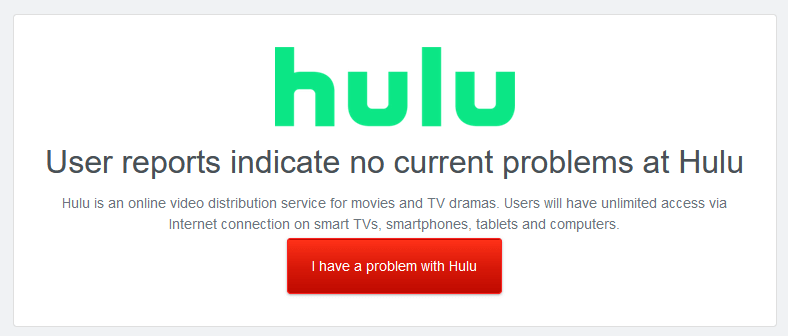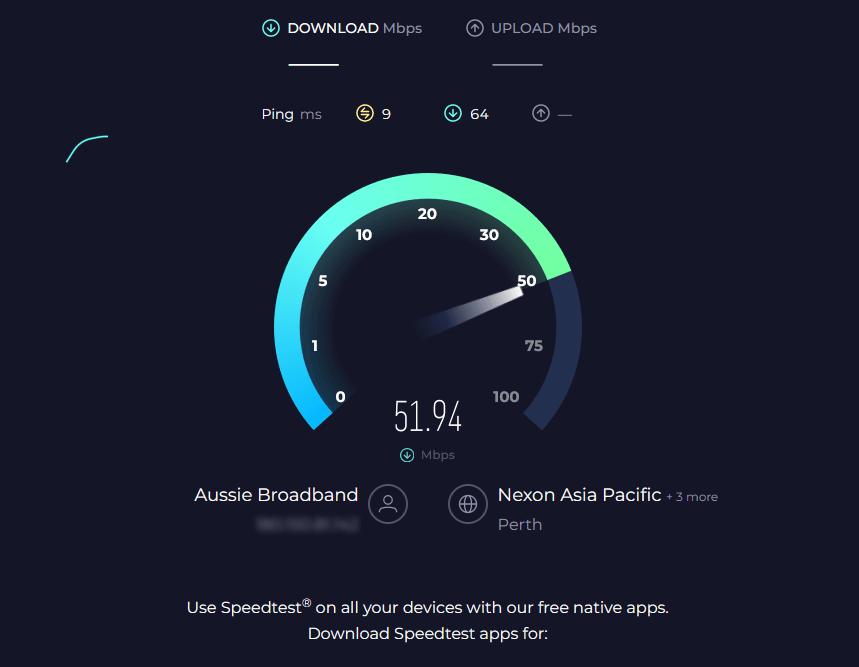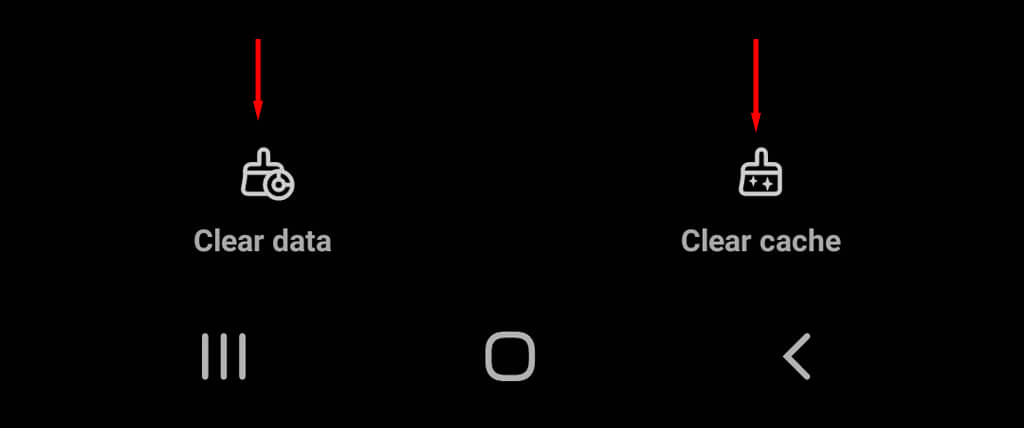ในที่สุดคุณก็นั่งลงเพื่อชมภาพยนตร์เรื่องโปรด แต่เมื่อเริ่มบัฟเฟอร์ คุณจะเห็นรหัสข้อผิดพลาด Hulu P-DEV318 ปรากฏขึ้น นี่เป็นหนึ่งในข้อผิดพลาด Hulu ที่พบบ่อยที่สุดและอาจทำให้หงุดหงิดอย่างไม่น่าเชื่อ แต่โชคดีที่มันมักจะแก้ไขได้ง่าย
คู่มือการแก้ไขปัญหานี้จะอธิบายวิธีแก้ไขรหัสข้อผิดพลาด Hulu P-DEV318
อะไรทำให้เกิดรหัสข้อผิดพลาด Hulu P-DEV318

รหัสข้อผิดพลาด P-DEV318 หมายความว่ามีบางอย่างผิดปกติกับการเชื่อมต่อของคุณกับเซิร์ฟเวอร์ Hulu ซึ่งทำให้ไม่สามารถเล่นได้ สาเหตุนี้อาจเกิดจาก:
ข้อผิดพลาดในอุปกรณ์สตรีมมิ่งของคุณ
ปัญหาเกี่ยวกับการเชื่อมต่ออินเทอร์เน็ตของคุณ
เซิร์ฟเวอร์ Hulu หยุดทำงานชั่วคราว
วิธีแก้ไขรหัสข้อผิดพลาด Hulu P-DEV318
ต่อไปนี้เป็นสี่วิธีในการแก้ไขรหัสข้อผิดพลาด P-DEV318 ที่น่าหงุดหงิด:
1. ตรวจสอบว่า Hulu ล่มหรือไม่
สิ่งแรกที่ต้องทำคือตรวจสอบว่าเซิร์ฟเวอร์ Hulu ทำงานอยู่หรือไม่ Hulu ไม่มีหน้าสถานะ ดังนั้นให้เปิด เครื่องตรวจจับลง และตรวจสอบที่นั่น หรือคุณสามารถตรวจสอบการสนับสนุนของ Hulu บน Twitter เพื่อดูการอัปเดตสถานะ
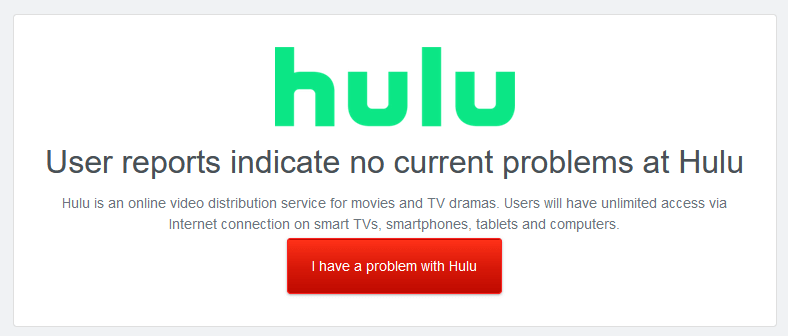
หากแหล่งข้อมูลอย่างใดอย่างหนึ่งเหล่านี้ระบุว่าเซิร์ฟเวอร์ของ Hulu กำลังประสบปัญหา ทางออกที่ดีที่สุดคือรอสักครู่แล้วลองอีกครั้ง ในระหว่างนี้ คุณสามารถดู รายการโทรทัศน์ ในบริการสตรีมมิ่งอื่นๆ เช่น Disney Plus ได้ตลอดเวลา
2. แก้ไขปัญหาการเชื่อมต่อ
หากเซิร์ฟเวอร์ Hulu ทำงานอย่างถูกต้อง ปัญหาน่าจะอยู่ที่การเชื่อมต่อเครือข่ายของคุณ หากอินเทอร์เน็ตของคุณมีปัญหา คุณจะต้องดำเนินการผ่าน ขั้นตอนการแก้ไขปัญหาอินเทอร์เน็ต บางส่วนเพื่อดูว่ามีอะไรผิดปกติ:
ตรวจสอบความเร็วอินเทอร์เน็ตของคุณ:เปิด ทดสอบความเร็ว บนเว็บเบราว์เซอร์ของคุณแล้วกด Runช่วง>. หากเว็บไซต์ไม่โหลด แสดงว่าอินเทอร์เน็ตของคุณล่ม หากเป็นเช่นนั้น ตรวจสอบให้แน่ใจว่าความเร็วอินเทอร์เน็ตของคุณเป็นไปตามที่คาดไว้ โปรดจำไว้ว่าคุณต้องมีแบนด์วิดธ์การดาวน์โหลดอย่างน้อย 3 Mbps เพื่อรับชม Hulu ด้วยการตั้งค่าต่ำสุด
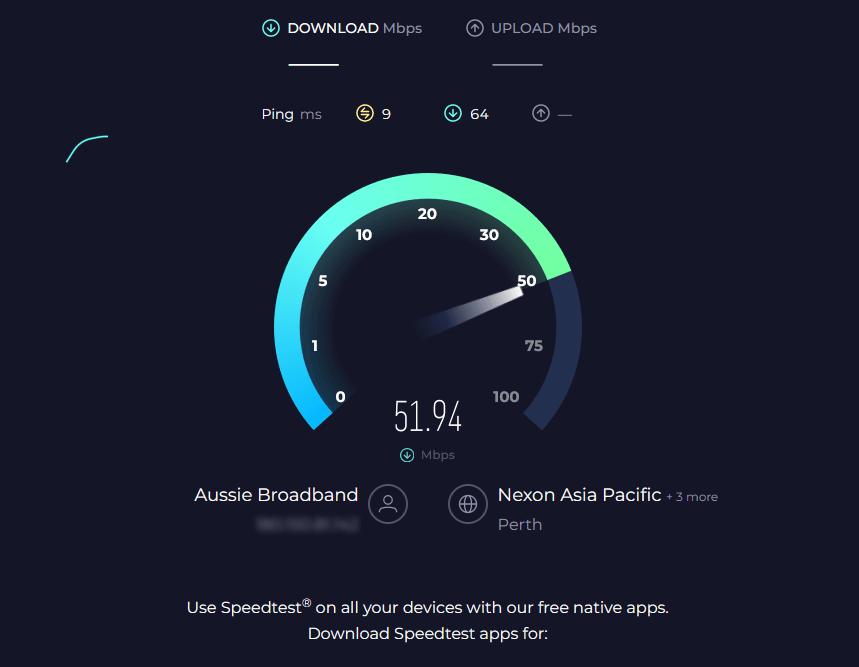
รีสตาร์ทเราเตอร์และโมเด็มของคุณ:ถอดปลั๊กออกจากแหล่งจ่ายไฟ รอสักครู่ จากนั้นเปิดใหม่อีกครั้งและรอให้บูตเครื่อง เมื่อเป็นเช่นนั้น ตรวจสอบให้แน่ใจว่าอุปกรณ์ของคุณเชื่อมต่อกับอินเทอร์เน็ต (ผ่าน Wi-Fi หรือสายอีเธอร์เน็ต) จากนั้นลองโหลด Hulu อีกครั้ง หากไม่ได้เชื่อมต่ออินเทอร์เน็ต คุณจะต้องติดต่อผู้ให้บริการอินเทอร์เน็ต (ISP) ของคุณและค้นหาว่าเกิดอะไรขึ้น.

ตรวจสอบให้แน่ใจว่าคุณไม่ได้เปิดใช้งาน Virtual Private Network (VPN):VPN อาจทำให้เกิดปัญหาได้ การเข้าถึงเนื้อหา Hulu (และบริการสตรีมมิ่งอื่น ๆ ) เนื่องจากเป็นการปลอมแปลงตำแหน่งของคุณ
3. แก้ไขปัญหาอุปกรณ์สตรีมมิ่งของคุณ
หากเซิร์ฟเวอร์ Hulu และการเชื่อมต่ออินเทอร์เน็ตของคุณทำงานได้ดี อาจมีบางอย่างผิดปกติกับอุปกรณ์สตรีมมิ่งของคุณ ต่อไปนี้เป็นวิธีค้นหา:
ลองใช้อุปกรณ์อื่น: อาจมีบางอย่างผิดปกติกับอุปกรณ์ของคุณซึ่งทำให้ไม่สามารถเชื่อมต่อกับเซิร์ฟเวอร์ Hulu
รีสตาร์ทอุปกรณ์สตรีมมิ่ง:วิธีรีบูตอุปกรณ์ของคุณจะขึ้นอยู่กับว่าเป็นอุปกรณ์อะไร หากต้องการรีสตาร์ทอุปกรณ์ Android ให้กด ลดระดับเสียงและ ปุ่มด้านข้างค้างไว้พร้อมกัน กดปุ่ม Power และ Volume Up ค้างไว้เพื่อรีบูท iPhone หากคุณใช้อย่างอื่น เช่น คอนโซลเกม Xbox One, แอปเปิลทีวี, Fire TV หรือสมาร์ททีวีที่มี Chromecast ให้กดปุ่มเปิด/ปิดรอสักครู่ แล้วเปิดเครื่องอีกครั้ง

4. แก้ไขปัญหาแอป Hulu
สิ่งต่อไปที่ต้องแก้ไขปัญหาคือตัวแอปเอง หากการเชื่อมต่อและอุปกรณ์ของคุณไม่ก่อให้เกิดปัญหา อาจเป็นปัญหากับข้อมูลแคชของแอป หรือแอปอาจเป็นเวอร์ชันเก่าที่ไม่รองรับอีกต่อไป ต่อไปนี้คือสิ่งที่ต้องทำ:
ล้างแคชของแอป Hulu(บน Android):หากคุณใช้สมาร์ทโฟนเพื่อดู Hulu แคชของแอปอาจเสียหาย . หากต้องการล้างแคชบน Android ให้เปิดเมนู การตั้งค่าจากนั้นเลือก แอป>Huluจากนั้นแตะ ที่เก็บข้อมูลและเลือก ล้างแคชและ ล้างข้อมูล
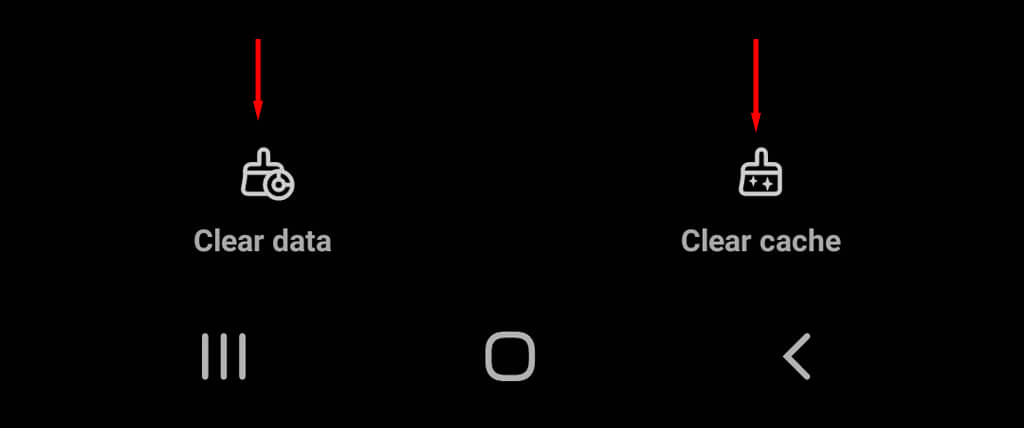
อัปเดตแอป Hulu:หากต้องการทราบว่าการอัปเดตสำหรับแอป Hulu ของคุณพร้อมใช้งานหรือไม่ ให้โหลด App Store (Google Play Store บน Android และ App Store บนอุปกรณ์ iOS) และค้นหาแอป Hulu หากมีการอัปเดต จะมีข้อความว่า "อัปเดต" หากไม่มีก็จะพูดว่า "เปิด"
ติดตั้งแอป Hulu อีกครั้ง:หากไม่มีสิ่งใดแก้ไขรหัสข้อผิดพลาด P-DEV318 ได้ วิธีสุดท้ายของคุณคือการถอนการติดตั้งและติดตั้ง Hulu ใหม่ แอป. หากต้องการถอนการติดตั้งแอปบนสมาร์ทโฟนของคุณ ให้กดไอคอนแอปค้างไว้จนกระทั่งตัวเลือกปรากฏขึ้น จากนั้นติดตั้งใหม่จาก App Store บนอุปกรณ์อื่นๆ คุณต้องไปที่การตั้งค่าของอุปกรณ์ ค้นหาแอป Hulu และเลือกถอนการติดตั้ง ดูคำแนะนำของผู้ผลิตเพื่อเรียนรู้วิธีใช้อุปกรณ์ของคุณ.
สตรีมเนื้อหาที่คุณชื่นชอบ
หวังว่าบทความนี้จะช่วยให้คุณเริ่มต้นใช้งาน Hulu ได้อีกครั้ง อย่างไรก็ตาม หากคุณยังคงประสบปัญหา สิ่งเดียวที่ต้องทำคือติดต่อ ทีมสนับสนุน Hulu ผ่านทางเว็บไซต์.
กระทู้ที่เกี่ยวข้อง: